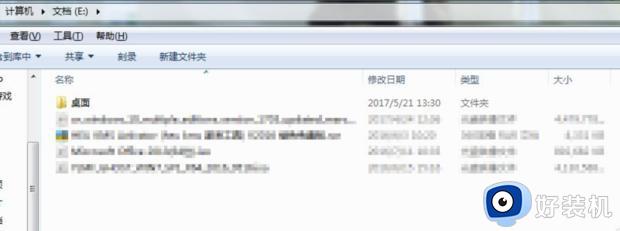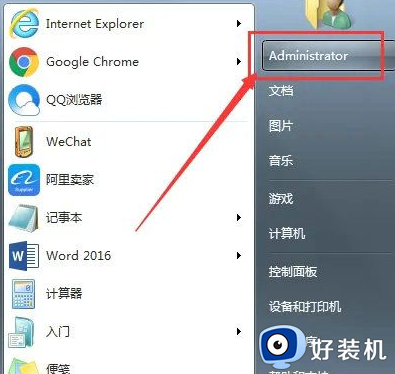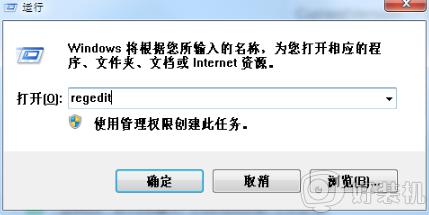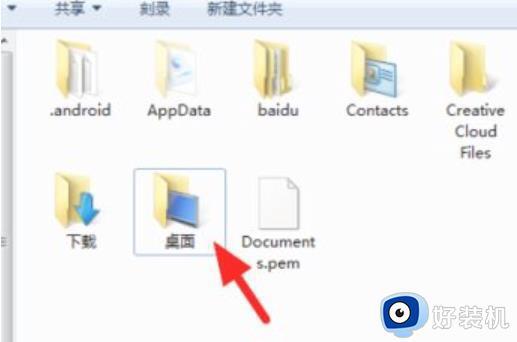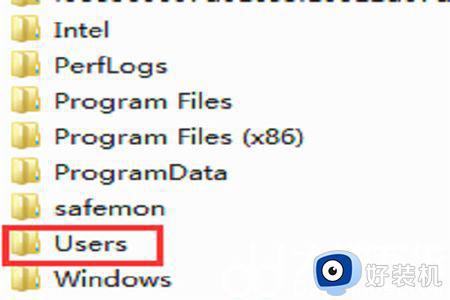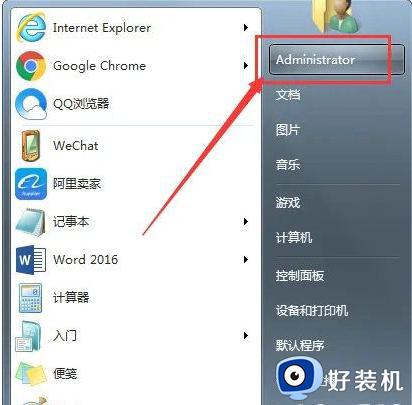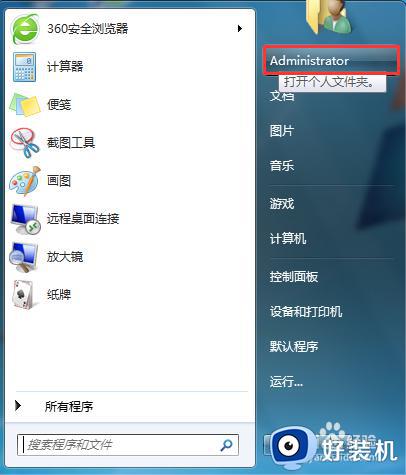win7桌面路径恢复默认c盘的方法 win7把桌面路径设置到d盘咋改回去C盘
时间:2024-03-11 12:01:49作者:huige
一般情况下桌面路径是默认在C盘中,但是有些小伙伴为了不占用C盘空间就会将其修改到其他盘,使用一段时间之后又想要恢复到默认C盘,但是不懂如何操作,那么win7把桌面路径设置到d盘咋改回去C盘呢?其实方法并不会难,有需要的用户们可以跟随着笔者的步伐一起来看看win7桌面路径恢复默认c盘的方法把。
具体步骤如下:
1、在WIn10桌面上双击“此电脑"图标,打开此电脑文件夹。
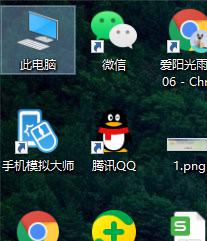
2、在打开的此电脑窗口中,点击左侧的“桌面”。
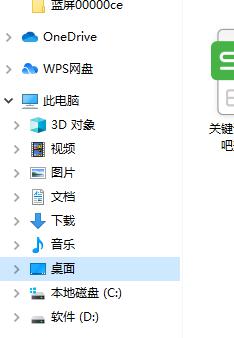
3、右击左侧“桌面”快捷链接,在弹出菜单中选择“属性”。
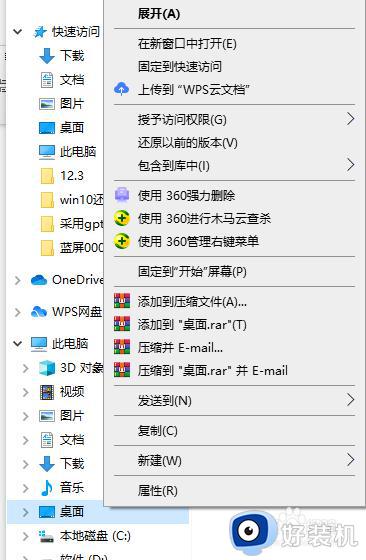
4、弹出桌面属性窗口,点击窗口中的“位置”。
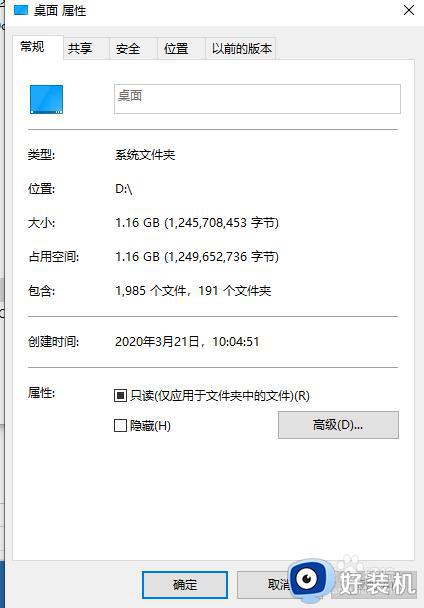
5、点击“还原默认值”桌面的默认位置成为C盘,点击确定退出即可。
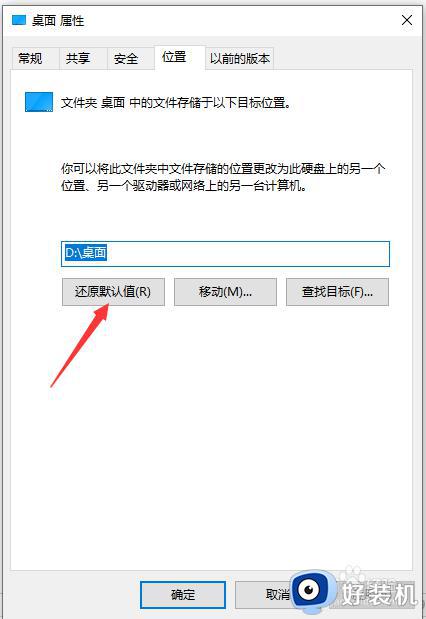
上述就是win7把桌面路径设置到d盘改回去C盘的详细方法,有需要的用户们可以参考上述方法步骤来进行操作,希望帮助到大家。